Multiroom Standard HD. Poradnik dla Abonentów omawiający podstawowe sposoby łączenia i konfiguracji dekoderów.
|
|
|
- Iwona Bednarczyk
- 8 lat temu
- Przeglądów:
Transkrypt
1 Multiroom Standard HD Poradnik dla Abonentów omawiający podstawowe sposoby łączenia i konfiguracji dekoderów.
2 Spis treści. Multiroom Standard HD opis usługi. 3. Wstęp. 3.2 Wymagania Instalacyjne. 3.3 Aktywacja 3 2. Sposoby połączenia sieciowego dekoderów Podłączenie do istniejącej sieci internetowej Stworzenie sieci w celu połączenia dekoderów (bez dostępu do internetu) Konfiguracja połączenia sieciowego w menu dekoderów Konfiguracja automatyczna ustawień sieciowych. 8 A. Dekoder główny (ITI-5720SX) konfiguracja sieci. 8 B. Dekoder dodatkowy (ITI-5800S) konfiguracja sieci Konfiguracja ręczna ustawień sieciowych. 2 A. Zasady wyboru adresów sieciowych. 2 B. Dekoder główny (ITI-5720SX) konfiguracja sieci. 2 C. Dekoder dodatkowy (ITI-5800S) konfiguracja sieci Informacje uzupełniające Zastosowanie adaptera WiFi WNCE A. Wstęp. 7 B. Najważniejsze cechy. 7 C. Podłączenie i konfiguracja adaptera Kabel Ethernet prosty, a skrosowany. 9
3 . Multiroom Standard HD opis usługi.. WSTĘP Usługa Multiroom Standard HD umożliwia oglądanie różnych kanałów telewizyjnych nawet na 6 telewizorach jednocześnie. To jeden, wspólny zestaw instalacji satelitarnej dla wszystkich dekoderów HD, w tym jednego dekodera z cyfrową nagrywarką, które zapewniają wyświetlanie programów w najlepszej jakości. Abonent posiada dostęp do kanałów liniowych, pakietów platformy n oraz usług dodatkowych, takich jak HBO. Usługa umożliwia także dostęp do kolekcji VOD, ale jedynie z poziomu dekodera HD z cyfrową nagrywarką. Zestaw Multiroom Standard HD to dekoder główny (turbodekoder HD z cyfrową nagrywarką) oraz do 5 dekoderów dodatkowych (dekoder HD). Dekodery dodatkowe pobierają autoryzację od dekodera głównego. Dlatego też do prawidłowego działania usługi ważne jest połączenie dekoderów siecią Ethernet..2. WYMAGANIA INSTALACYJNE Dekodery oprócz podłączenia telewizorów wymagają następujących połączeń :. Doprowadzenia osobnych sygnałów z anteny satelitarnej do każdego z dekoderów (do dekodera głównego zalecamy podłączenie dwóch sygnałów) 2. Połączenia dekoderów siecią Ethernet. Ad. Ad. 2 Standardowy zestaw antenowy można przystosować do obsłużenia większej liczby dekoderów instalując konwerter z odpowiednią ilością wyjść. Wyjścia konwertera łączymy kablami koncentrycznymi z wejściami antenowymi dekoderów. Łączenie dekoderów siecią Ethernet jest nowym elementem w telewizji satelitarnej. Ten poradnik opisuje sposoby łączenia oraz zasady konfiguracji dekoderów..3 AKTYWACJA Aktywację usługi Multiroom Standard HD przeprowadza się w dwóch etapach: A. Pierwszy etap aktywacji: dekodery uruchamiają swoje podstawowe funkcje. B. Drugi etap aktywacji: dekodery uzyskują dostęp do usługi Multiroom Standard HD (pojawia się zakładka Multiroom Standard HD na dekoderze głównym a dekodery dodatkowe zostają przypisane do Grupy 02). Aby zakończyć aktywację i uruchomić usługę należy połączyć dekodery w sieć Ethernet, co opisane jest szczegółowo w rozdziale 2. 3
4 DRUGI ETAP AKTYWACJI W drugim etapie aktywacji w dekoderze głównym pojawia się nowa zakładka w menu głównym: Multiroom Standard HD z jedną pozycją: Lista dekoderów. Menu główne otwieramy klawiszem SETUP na pilocie. Zawartość menu przeglądamy naciskając klawisze. Na ekranie Lista dekoderów (dekoder główny) wyświetlane jest zestawienie danych o dekoderach dodatkowych (ich numery kart dekodujących i numery Conax) współpracujących w ramach usługi. Ekran Lista dekoderów otwieramy zatwierdzając wybór oznaczony niebieską ramką na poprzedniej ilustracji. Dekodery dodatkowe w pierwszej fazie aktywacji uruchamiają się jako dekodery niezależne. Dopiero po odebraniu sygnału drugiego etapu aktywacji (Grupy 02) wymagają autoryzacji i w tym celu cyklicznego łączenia się z dekoderem podstawowym za pośrednictwem sieci Ethernet. Dekoder dodatkowy bez możliwości skutecznego połączenia sieciowego z dekoderem głównym wyświetla komunikat: Brak połączenia Multiroom Standard HD. Informacje dotyczące Grupy oraz inne o stanie dekodera uzupełniającego można odczytać z ekranu INFORMACJE O SYSTEMIE w menu DIAGNOSTYKA. Dane Grupy 02 świadczą o zakończeniu procesu aktywacji usługi. Dane: Numer karty i Numer Conax, powinny zgadzać się z danymi menu Lista dekoderów dekodera podstawowego (na poprzedniej ilustracji). Dostęp do okna INFORMACJE O SYSTEMIE wymaga otwarcia menu przez naciśnięcie klawisza SETUP na pilocie, wybrania zakładki DIAGNOSTYKA i kilkukrotnego naciśnięcia klawisza OK. Skorzystanie z opcji menu USTAWIENIA DOMYŚLNE lub przeprowadzenie resetu za pomocą przycisków na płycie czołowej dekodera kasują na pewien czas przydział Grupy 02. 4
5 2. Sposoby połączenia sieciowego dekoderów. Jednym z podstawowych wymagań, jakie trzeba spełnić aby działała usługa Multiroom Standard HD, jest połączenie dekoderów (główny plus dodatkowe) siecią Ethernet. W praktyce oznacza to, że należy albo podłączyć dekodery do istniejącej już w domu sieci rozdzielającej sygnał Internetu (za pomocą routera lub routera WiFi) lub stworzyć sieć, która połączy dekodery bez konieczności posiadania Internetu. 2. PODŁĄCZENIE DO ISTNIEJĄCEJ SIECI INTERNETOWEJ. Jeśli korzystają Państwo z internetu, to prawdopodobnie w domu zainstalowana jest już sieć Ethernet z routerem, która służy do rozdzielania internetu na kilka komputerów. Warto z niej skorzystać i podłączyć do niej dekodery. Dzięki temu zyskują Państwo możliwość skorzystania z dodatkowych, internetowych funkcji dekoderów (nportal i nradio dla dekoderów dodatkowych, a dla dekodera głównego także nvod net, YouTube). Na Rysunku przedstawiona jest instalacja satelitarna dla dwóch dekoderów Multiroom Standard HD oraz domowa sieć internetowa (router i laptop). Dekodery zostały podłączone w podobny sposób jak komputery i dzięki temu mogą łączyć się ze sobą za pośrednictwem routera. Użyte zostały dwa standardowe kable sieciowe stosowane do łączenia komputerów, o odpowiedniej długości, łączące wyjścia routera z gniazdami Ethernet dekoderów. Kable sieciowe Ethernet można zakupić w sklepach komputerowych lub w sklepie internetowym na stronie Rysunek. Przykładowy sposób połączenia dekoderów z domową siecią internetową. Router z AP WiFI dekoder główny dekoder dodatkowy W podobny sposób można podłączyć do sieci kolejne dekodery. Jeśli zabraknie wolnych gniazd w routerze, należy zastosować switch. Jest to urządzenie, które pełni podobną rolę jak rozgałęźnik w sieci elektrycznej. 5
6 Rysunek 2. Schemat sieci Ethernet z routerem gdzie zastosowano switch. Router AP z WiFI dekoder dodatkowy Switch dekoder główny dekodery dodatkowe Rysunek 2 przedstawia połączenie sieciowe dla Multiroom Standard HD z pięcioma dekoderami, które łączą się za pośrednictwem switch oraz routera. Przeprowadzenie kabla sieciowego do dekodera może stanowić problem. Coraz powszechniej korzystamy z internetu łącząc się z domowym routerem bezprzewodowo (WiFi). Samodzielnie dekoder nie połączy się bezprzewodowo z siecią wymaga urządzenia pośredniczącego WiFi (Access Point), które może realizować funkcję AP Client. Przygotowaliśmy dla Państwa specjalną ofertę zakupu adaptera WiFi realizującego potrzebną funkcję. Urządzenie (WNCE200) wyróżnia się wyjątkowo łatwym sposobem zestawiania połączenia radiowego. Szczegóły znajdziecie Państwo w rozdziale 4 (str. 7). Na Rysunku 3 pokazany jest przykładowy sposób połączenia dekoderów za pośrednictwem routera WiFi. Rysunek 3. Przykładowa sieć, gdzie niektóre dekodery podłączone są bezprzewodowo (WiFi). dekoder główny Access Point dekoder dodatkowy Access Point dekoder dodatkowy Router AP z WiFI! Po podłączeniu do sieci dekodery wymagają przeprowadzenia konfiguracji. W sieciach z routerem z reguły korzystamy z wygodnej Konfiguracji Automatycznej: szczegółowy opis dla dekodera głównego (ITI-5720SX) str. 8 ; opis dla dekodera dodatkowego (ITI-5800S) str. 0. Oferta w naszym sklepie internetowym: 6
7 2.2 Stworzenie sieci w celu połączenia dekoderów (sieć bez dostępu do internetu). Dla zapewnienia połączenia między dekoderami router nie musi być podłączony do internetu. W takim przypadku, aby uruchomić usługę Multiroom Standard HD, należy połączyć ze sobą dekodery za pomocą kabli sieciowych. Jeżeli w usłudze Multiroom Standard HD mają być używane tylko 2 dekodery, najprostszym rozwiązaniem jest bezpośrednie połączenie gniazdek Ethernet dekoderów za pomocą specjalnie przygotowanego kabla sieciowego (w wykonaniu z przeplotem, albo inaczej skrosowanym). Przykład takiego połączenia ilustruje Rysunek 4. Rysunek 4. Bezpośrednie połączenie dekoderów. dekoder główny dekoder dodatkowy kabel skrosowany Przy większej ilości dekoderów niż 2, konieczne jest zastosowanie switcha, jak na Rysunku 5. W tym przypadku do połączenia dekoderów ze switchem korzystamy ze standardowych kabli Ethernet (tzw. prostych) Rysunek 5. Połączenie sieciowe czterech dekoderów za pośrednictwem switcha. Switch dekoder główny dekodery dodatkowe! W obu wymienionych przypadkach ustawienia sieciowe w dekoderach należy uaktywnić korzystając z opcji Konfiguracja Ręczna: szczegółowy opis dla dekodera głównego (ITI-5720SX) str. 2; opis dla dekodera dodatkowego (ITI-5800S) str. 4. Dla nie więcej niż czterech dekoderów warto rozważyć zastosowanie routera zamiast switcha. Zaletą routera jest wbudowany serwer DHCP, co zwalnia użytkownika od konieczności wpisywania do dekoderów adresów IP niezbędnych do komunikacji w sieci - wystarczy wygodna Konfiguracja Automatyczna. Z reguły router posiada 4 wyjścia. 7
8 3. Konfiguracja połączenia sieciowego w menu dekoderów. W zależności od wybranego sposobu połączenia dekoderów aktywujemy połączenia sieciowe w dekoderach korzystając z opcji Konfiguracja Automatyczna lub Konfiguracja Ręczna. W sieci z routerem konfigurujemy połączenie według opcji Konfiguracja Automatyczna, a potrzebny zestaw adresów dekoder pobiera z serwera DHCP, w który wyposażony jest router. W wyjątkowych przypadkach zachodzi konieczność skorzystania z opcji Konfiguracja Ręczna przy obecności routera w sieci. Przy opcji Konfiguracja Ręczna należy ustalić właściwy zestaw adresów sieciowych (str. 2) oraz wpisać je ręcznie w menu każdego dekodera. 3. KONFIGURACJA AUTOMATYCZNA USTAWIEŃ SIECIOWYCH. A. Dekoder główny (ITI-5720SX) konfiguracja automatyczna sieci. Proces konfiguracji rozpoczynamy otwierając menu przez naciśnięcie klawisza SETUP na pilocie. Odnajdujemy zakładkę Instalacja korzystając z klawiszy. Następnie używając klawiszy ustawiamy kursor (niebieską ramkę) na opcji Ustawienia Sieci i naciskamy klawisz OK. Kursor (niebieska ramka) ustawiamy na opcji Konfiguracja Automatyczna i naciskamy klawisz OK. Praktycznie każdy router wyposażony jest w serwer DHCP. 8
9 Dekoder informuje o przeprowadzanej konfiguracji połączenia. W tym czasie łączy się routerem (serwerem DHCP), który udostępnia dekoderowi adresy potrzebne do komunikacji w sieci Ethernet. Dekoder informuje o prowadzonym teście polegającym na próbie połączenia z wybranymi stronami internetowymi. Komunikat informuje o pozytywnym wyniku testów. Należy zaakceptować ustawienia sieciowe naciskając klawisz OK na pilocie. W ten sposób została sprawdzona część trasy łączącej dekoder główny z dekoderami dodatkowymi (dekoder <--> router). Konfiguracja Automatyczna została zakończona. Można już zamknąć menu naciskając klawisz n na pilocie. 9
10 B. Dekoder dodatkowy (ITI-5800S) konfiguracja automatyczna sieci. Proces konfiguracji rozpoczynamy otwierając menu klawiszem SETUP na pilocie. Następnie używając klawiszy ustawiamy kursor (białą ramkę) na opcji USTAWIENIA. Zatwierdzamy wybór naciskając klawisz OK. Do zmiany ustawień konfiguracyjnych dekodera konieczne jest wprowadzenie PIN. Domyślnie jest to sekwencja klawiszy : Następnie używając klawiszy ustawiamy kursor (białą ramkę) na opcji INTERNET i zatwierdzamy wybór naciskając klawisz OK. 0
11 Teraz używając klawiszy ustawiamy kursor na opcję KONFIGURACJA AUTOMA- TYCZNA i zatwierdzamy wybór naciskając klawisz OK. Dekoder informuje o przeprowadzanej konfiguracji połączenia. W tym czasie łączy się z routerem (serwerem DHCP), który udostępnia dekoderowi adresy potrzebne do komunikacji w sieci Ethernet. Dekoder informuje o prowadzonym teście polegającym na próbie połączenia z wybranymi stronami internetowymi. Komunikat informuje o pozytywnym wyniku testów. Możemy odczytać informacje o adresach sieciowych, którymi posługuje się dekoder przy połączeniu z internetem. Należy zaakceptować ustawienia naciskając klawisz OK na pilocie. W ten sposób została sprawdzona część trasy łączącej dekoder główny z dekoderami uzupełniającymi (dekoder <--> router).
12 3.2 KONFIGURACJA RĘCZNA USTAWIEŃ SIECIOWYCH. A. Zasady wyboru adresów sieciowych. Dla zapewnienia komunikacji za pośrednictwem sieci Ethernet dekodery muszą uzyskać niezbędny zestaw danych o sieci: Adres IP (dekodera) i Maska podsieci. Korzystając z opcji w menu Konfiguracja Ręczna dane te należy wpisać na pomocą pilota. W przypadku sieci bez dostępu do internetu wybór adresów dla dekoderów jest bardzo szeroki. Można skorzystać z puli A, B, C przeznaczonych dla sieci prywatnych: A do B do lub do C do Należy spełnić następujące warunki:. Każdy dekoder musi otrzymać inny adres, który może się różnić tylko ostatnim członem od adresów pozostałych dekoderów. Na przykład: Dekoder: ; Dekoder2: itd. 2. Nie wykorzystujemy adresów z ostatnim członem 0 oraz Maska podsieci: Na ekranach służących do wpisywania danych dotyczących sieci są pola: Domyślna Brama oraz Serwer DNS, DNS2. Nie potrzeba ich wypełniać, przy sieciach bez dostępu do internetu. B. Dekoder główny (ITI-5720SX) konfiguracja ręczna sieci. Proces konfiguracji rozpoczynamy otwierając menu przez naciśnięcie klawisza SETUP na pilocie. Odnajdujemy zakładkę Instalacja korzystając z klawiszy. Następnie używając klawiszy ustawiamy kursor (niebieską ramkę) na opcji Ustawienia Sieci. Na koniec zatwierdzamy wybór naciskając klawisz OK na pilocie. Posługując się klawiaturą numeryczną oraz klawiszami na pilocie wpisujemy odpowiedni adres IP (Zasady wyboru adresów sieciowych powyżej). Adres wprowadzamy do dekodera jako
13 Posługując się klawiaturą numeryczną oraz klawiszami na pilocie wpisujemy odpowiedni adres IP (Zasady wyboru adresów sieciowych na str. 2). Przesuwamy kursor na pozycję niżej i wpisujemy dane dla Maska Podsieci: Pozostałych pozycji nie wypełniamy. Mają one znaczenie tylko przy połączeniu dekodera z internetem. Po wpisaniu danych, używając klawiszy przesuwamy kursor na pozycję Test i zatwierdzamy naciskając klawisz OK. Dekoder informuje o prowadzonym teście, który polega na próbie połączenia z wybranymi stronami internetowymi. 3
14 Ponieważ w sieci, której dotyczy konfiguracja dekodera nie ma połączenia z internetem, to wynik testu jest negatywny. Mimo tego dekodery mogą łączyć się miedzy sobą. Zatwierdzamy więc ustawienia naciskając klawisz OK na pilocie. Ustawienia sieciowe dekodera zostały zmienione. Można zamknąć menu naciskając klawisz n na pilocie. C. Dekoder dodatkowy (ITI-5800S) konfiguracja ręczna sieci. Proces konfiguracji rozpoczynamy otwierając menu przez naciśnięcie klawisza SETUP na pilocie. Następnie, używając klawiszy, ustawiamy kursor (białą ramkę) na opcji USTA- WIENIA i zatwierdzamy wybór naciskając klawisz OK. Do zmiany ustawień konfiguracyjnych dekodera konieczne jest wprowadzenie PIN. Domyślnie jest to sekwencja klawiszy :
15 Następnie używając klawiszy ustawiamy kursor (białą ramkę) na opcji INTERNET i zatwierdzamy wybór naciskając klawisz OK. Teraz używając klawiszy ustawiamy kursor (białą ramkę) na opcji KONFIGURACJA RĘCZNA i zatwierdzamy wybór naciskając klawisz OK. Posługując się klawiaturą numeryczną oraz klawiszami pilocie wpisujemy odpowiedni Adres dekodera. Jest on zależny od danych wprowadzonych w polu Adres IP dekodera głównego (str. 3). Adresy dekoderów muszą być różne, ale tylko w ostatnim członie (Zasady wyboru adresów sieciowych opisane są na str. 2). Przesuwamy kursor na pozycję niżej i wpisujemy dane o masce podsieci: Pozostałych pozycji nie wypełniamy. Mają one znaczenie, kiedy dekoder łączy się z internetem. 5
16 Dekoder informuje o prowadzonym teście polegającym na próbie nawiązania połączenia z wybranymi stronami internetowymi. W sytuacji kiedy sieć nie została przygotowana do połączenia dekodera do internetu, trzeba oczekiwać komunikatu takiej treści. Należy zaakceptować ustawienia sieciowe naciskając klawisz OK na pilocie. Po konfiguracji ustawień sieciowych rekomendujemy sprawdzenie informacji diagnostycznych prezentowanych przez dekoder dodatkowy w oknie USTAWIENIA SIECI. Dane Adres dekodera i Maska podsieci powinny być tam widoczne.! Dostęp do okna USTAWIENIA SIECI wymaga otwarcia menu przez naciśnięcie klawisza SETUP na pilocie, wybrania zakładki DIAGNOSTYKA i kilkukrotnego naciśnięcia klawisza OK. Błąd konfiguracji Wynik taki jak na ilustracji oznacza problem z siecią Ethernet. W takim stanie dekoder nie może korzystać z sieci i tym samym uzyskać autoryzacji wyświetli komunikat Brak połączenia Multiroom Standard HD. Najczęstszą przyczyną jest zastosowanie niewłaściwego rodzaju kabla Ethernet lub jego uszkodzenie. Więcej na temat kabli Ethernet prostych i skrosowanych - str. 9. Przy założeniu, że urządzenie po drugiej stronie kabla jest włączone 6
17 4. Informacje uzupełniające. 4. Zastosowanie adaptera WiFi WNCE200. A. Wstęp. Dostawcy Internetu z reguły oferują Klientowi router, co pozwala na podłączenie kilku komputerów. Najczęściej router wyposażony jest również w moduł WiFi (Access Point). Dzięki temu wiele urządzeń (laptopy, tablety, telefony komórkowe) może łączyć się bezprzewodowo z Internetem. Dekodery platformy n nie mają wbudowanego modułu WiFi i należy zastosować kabel 2 aby połączyć je do Internetu. Można jednak skorzystać z WiFi, jeśli zastosuje się urządzenie pośredniczące (Adapter WiFi), które komunikuje się z routerem drogą radiową, a przez połączenie kablowe z dekoderem. Bardzo dobrze do tego celu nadaje się adapter WiFi firmy Netgear WNCE200. Urządzenie to zostało zaprojektowane tak, by maksymalnie uprościć czynności niezbędne do włączenia urządzenie do domowej sieci WiFi. Można je z powodzeniem wykorzystać również przy łączeniu dekoderów potrzebnym w usłudze Multiroom Standard HD 3. dekoder Adapter WiFi Router AP z WiFI B. Najważniejsze cechy. Obsługa systemu automatycznej konfiguracji połączenia radiowego - WPS. 2. Nieskomplikowany sposób konfiguracji połączenia radiowego z użyciem komputera z przeglądarką internetową. 3. Możliwość zasilania ze złącza USB urządzenia z którym współpracuje. W komplecie jest dedykowany kabel, a także zasilacz sieciowy. 4. Obsługa wielu standardów WiFi (2,4 GHz) i systemów szyfrowania transmisji. 5. Duża szybkość transmisji. 6. Małe rozmiary (8x62x8 mm). 7. Atrakcyjne cena w naszym sklepie internetowym. Router z wbudowanym Access Point WiFi można kupić we własnym zakresie. 2 Służy do tego gniazdo ETHERNET. 3 Zasięg działania WiFi jest ograniczony i zależy od miejscowych warunków. 7
18 C. Podłączenie i konfiguracja adaptera. Adapter Netgear WNCE200 wyposażony jest w dwa gniazda, przycisk WPS, ukryty przycisk Reset oraz trzy diody LED sygnalizujące stan urządzenia (Power, LAN, WLAN). Zwracają uwagę niewielkie wymiary, co ułatwia instalację. Niewielki pobór prądu pozwala na zasilanie (gniazdo po prawej stronie) ze złącza USB dekodera. Dołączony jest odpowiedni kabel, a także zasilacz sieciowy pozwalający na zasilanie w standardowy sposób. Przy poprawnym zasilaniu dioda LED oznaczona Power świeci na zielono. Złącze na środku (LAN/WAN) służy do połączenia adaptera z dekoderem 2. O poprawnym połączeniu informuje zielony kolor diody oznaczonej LAN.. Konfiguracja WPS. Jeśli router, z którym ma połączyć się radiowo adapter, jest wyposażony w system WPS, to konfiguracja jest banalnie prosta. Należy nacisnąć przycisk WPS adaptera 3, a następnie routera 4. Urządzenia powinny wymienić dane potrzebne do prowadzenia komunikacji radiowej 5. Potwierdzeniem jest zaświecenie się diody oznaczonej WLAN Konfiguracja za pomocą komputera. Jeśli nie można skorzystać z metody, to należy przeprowadzać konfigurację z użyciem komputera wyposażonego w kartę sieciową. Podłączamy tam adapter kablem sieciowym i włączamy zasilanie. Jeśli w komputerze nie jest ustawione Uzyskaj adres IP automatycznie 7 w opcjach protokołu internetowego 8, włączamy tę opcję. Uruchamiamy przeglądarkę internetową i wprowadzamy adres: który otwiera menu konfiguracyjne adaptera. Tu wybieramy opcję Smart Wizard uruchamiającą kreator. W pierwszym kroku adapter wyszuka sieci WiFi znajdujące się zasięgu i wyświetli ich listę (A). Po wskazaniu nazwy 8 własnej sieci należy przejść do drugiego kroku (B) i wpisać używane hasło zabezpieczające komunikację w sieci. Po akceptacji urządzenie połączy się drogą radiową z routerem i wyświetlone zostaną podstawowe informacje o sieci WiFi. Urządzenie zapamiętuje ustawienia, więc konfigurację wystarczy przeprowadzić tylko jeden raz. O ile złącze USB nie jest wykorzystywane do innych celów. 2 Kabel sieciowy dołączony jest do urządzenia. 3 Przy podłączonym zasilaniu. 4 Kolejność zwykle nie ma znaczenia. 5 W tym informacje o szyfrowaniu transmisji. 6 Kolor zielony: połączenie bardzo dobre; kolor pomarańczowy: połączenie dobre; kolor czerwony: połączenie zbyt słabe. 7 Ustawienie najczęściej wykorzystywane, bo zapewnia automatyczną konfigurację. Start; Panel Sterowania; Połączenia Sieciowe i internetowe; Połączenia sieciowe prawym przyciskiem myszy otwieramy Własności aktywnego połączenia ; wskazujemy -> Protokół Internetowy (TCP/IP) i otwieramy kartę Własności. 8 SSID. 8
19 4.2 Kabel Ethernet prosty, a skrosowany. Kabel standardowy (prosty) standard: 00BASE T568B. Kable sieci Ethernet w wykonaniu skrosowanym (inaczej z przeplotem, a z angielska crossover) stosowane są rzadko. Decydując się na bezpośrednie połączenie dekoderów (Rysunek 4 na str. 7) należy taki kabel zamówić w firmie komputerowej, która dysponuje odpowiednimi materiałami: przewodem typu skrętka UTP (FTP), wtyczkami RJ-45, specjalistyczną zaciskarką, doświadczeniem oraz urządzeniem testującym. Zarówno kabale standardowe (proste) jak skrosowane wykonywane są w kilku standardach różniących się ułożeniem kolorowych par przewodów we wtyczkach. Porównując kolejność kolorów między wtyczkami z obu końców, można rozpoznać rodzaj kabla Ethernet. Po ustawieniu wtyczek jak na rysunku, przy kablu standardowym (prostym) ułożenie kolorów w lewej i prawej wtyczce jest identyczne. Przy kablach w wykonaniu skrosowanym takiej zgodności nie będzie. Parę stanowi żyła kolorowa oraz żyła biała z paskami tego koloru. Skrętka UTP składa się z 4 par. 9
Multiroom Standard HD. Poradnik dla Abonentów omawiający podstawowe sposoby łączenia i konfiguracji dekoderów.
 Multiroom Standard HD Poradnik dla Abonentów omawiający podstawowe sposoby łączenia i konfiguracji dekoderów. Spis treści. Multiroom Standard HD opis usługi. 3. Wstęp. 3.2 Wymagania Instalacyjne. 3.3 Aktywacja.
Multiroom Standard HD Poradnik dla Abonentów omawiający podstawowe sposoby łączenia i konfiguracji dekoderów. Spis treści. Multiroom Standard HD opis usługi. 3. Wstęp. 3.2 Wymagania Instalacyjne. 3.3 Aktywacja.
Konfiguracja połączenia sieciowego w menu dekoderów.
 Konfiguracja połączenia sieciowego w menu dekoderów. Sposób konfiguracji ustawień sieciowych dekoderów zależy od rodzaju zastosowanego połączenia sieciowego. W sieciach z routerem dekodery mogą pobrać
Konfiguracja połączenia sieciowego w menu dekoderów. Sposób konfiguracji ustawień sieciowych dekoderów zależy od rodzaju zastosowanego połączenia sieciowego. W sieciach z routerem dekodery mogą pobrać
Multiroom Standard HD. Zasady działania Wymagania instalacji Funkcjonalność
 Multiroom Standard HD Zasady działania Wymagania instalacji Funkcjonalność 1 Zasada działania Dekodery są od siebie niezależne w większości realizowanych funkcji. Oznacza to, że dekodery uzupełniające
Multiroom Standard HD Zasady działania Wymagania instalacji Funkcjonalność 1 Zasada działania Dekodery są od siebie niezależne w większości realizowanych funkcji. Oznacza to, że dekodery uzupełniające
odpowiedzi na pytania dotyczące MR z dekoderem wifi Premiumbox
 odpowiedzi na pytania dotyczące MR z dekoderem wifi Premiumbox Pytanie 1 Dotychczas, po uruchomieniu Multiroom Standard HD po otwarciu zakładki MULTIROOM STANDARD HD, była widoczna lista z numerami kart
odpowiedzi na pytania dotyczące MR z dekoderem wifi Premiumbox Pytanie 1 Dotychczas, po uruchomieniu Multiroom Standard HD po otwarciu zakładki MULTIROOM STANDARD HD, była widoczna lista z numerami kart
ŁĄCZENIE DEKODERÓW W SIEĆ. W usłudze Multiroom
 1 ŁĄCZENIE DEKODERÓW W SIEĆ W usłudze Multiroom 2 Multiroom Rodzaje połączeń 3 MULTIROOM STANDARD HD. Połączenie z wykorzystaniem routera (serwera DHCP) Połączenie dekoderów siecią Ethernet jest niezbędnym
1 ŁĄCZENIE DEKODERÓW W SIEĆ W usłudze Multiroom 2 Multiroom Rodzaje połączeń 3 MULTIROOM STANDARD HD. Połączenie z wykorzystaniem routera (serwera DHCP) Połączenie dekoderów siecią Ethernet jest niezbędnym
Podłączenie dekodera nc+ do Internetu za pomocą urządzenia Wi-Fi TP-LINK TL-WR702N Wersja 20140819
 2 2 1 1 Podłączenie dekodera nc+ do Internetu za pomocą urządzenia Wi-Fi Strona 1 z 8 1. Wstęp Podłączenie dekodera nc+ do Internetu rozszerza jego możliwości. Za jego pośrednictwem platforma cyfrowa realizuje
2 2 1 1 Podłączenie dekodera nc+ do Internetu za pomocą urządzenia Wi-Fi Strona 1 z 8 1. Wstęp Podłączenie dekodera nc+ do Internetu rozszerza jego możliwości. Za jego pośrednictwem platforma cyfrowa realizuje
Podłączenie dekodera nc+ do Internetu za pomocą urządzenia WiFi TP-LINK TL-WR702N. Wersja 20140428
 2 2 1 1 Podłączenie dekodera nc+ do Internetu za pomocą urządzenia WiFi Strona 1 z 8 1. Wstęp. Podłączenie dekodera nc+ do Internetu znacznie rozszerza jego możliwości o coraz większy zakres usług realizowanych
2 2 1 1 Podłączenie dekodera nc+ do Internetu za pomocą urządzenia WiFi Strona 1 z 8 1. Wstęp. Podłączenie dekodera nc+ do Internetu znacznie rozszerza jego możliwości o coraz większy zakres usług realizowanych
INSTRUKCJA KONFIGURACJI DEKODERA GŁÓWNEGO WIFI PREMIUMBOX+ HD ITI-4740SF
 JAK PODŁĄCZYĆ MULTIROOM STANDARD? INSTRUKCJA KONFIGURACJI A GŁÓWNEGO HD ITI-4740SF WERSJA - 2 TELEWIZORY BEZ U cieszyć się możliwością oglądania telewizji na dwóch dekoderach jednocześnie WERSJA - 2 TELEWIZORY
JAK PODŁĄCZYĆ MULTIROOM STANDARD? INSTRUKCJA KONFIGURACJI A GŁÓWNEGO HD ITI-4740SF WERSJA - 2 TELEWIZORY BEZ U cieszyć się możliwością oglądania telewizji na dwóch dekoderach jednocześnie WERSJA - 2 TELEWIZORY
INSTRUKCJA INSTALACJI. Modem Technicolor CGA 4233
 INSTRUKCJA INSTALACJI Modem Technicolor CGA 4233 SPIS TREŚCI Wstęp... 3 1. Zestaw instalacyjny... 3 2. Budowa modemu kablowego... 4 2.1. Przedni panel... 4 2.2. Tylny panel... 5 3. Podłączenie modemu...
INSTRUKCJA INSTALACJI Modem Technicolor CGA 4233 SPIS TREŚCI Wstęp... 3 1. Zestaw instalacyjny... 3 2. Budowa modemu kablowego... 4 2.1. Przedni panel... 4 2.2. Tylny panel... 5 3. Podłączenie modemu...
Bezprzewodowy ruter kieszonkowy/punkt dostępowy DWL-G730AP. Dysk CD z Podręcznikiem użytkownika. Kabel ethernetowy kat. 5 UTP
 Urządzenie można skonfigurować za pomocą każdej nowoczesnej przeglądarki internetowej, np. Internet Explorer 6 lub Netscape Navigator 6.2.3. DWL-G730AP Bezprzewodowy ruter kieszonkowy/punkt dostępowy D-Link
Urządzenie można skonfigurować za pomocą każdej nowoczesnej przeglądarki internetowej, np. Internet Explorer 6 lub Netscape Navigator 6.2.3. DWL-G730AP Bezprzewodowy ruter kieszonkowy/punkt dostępowy D-Link
instrukcja instalacji modemu SpeedTouch 605s
 instrukcja instalacji modemu SpeedTouch 605s Spis treści 1. Opis diod kontrolnych i gniazd modemu SpeedTouch 605s... 2 1.1. Opis diod kontrolnych... 2 1.2. Opis gniazd... 3 2. Konfiguracja połączenia przewodowego...
instrukcja instalacji modemu SpeedTouch 605s Spis treści 1. Opis diod kontrolnych i gniazd modemu SpeedTouch 605s... 2 1.1. Opis diod kontrolnych... 2 1.2. Opis gniazd... 3 2. Konfiguracja połączenia przewodowego...
INSTRUKCJA INSTALACJI. Modem Kasda KW 58283
 INSTRUKCJA INSTALACJI Modem Kasda KW 58283 SPIS TREŚCI Wstęp... 3 1. Zestaw instalacyjny... 3 2. Budowa modemu ADSL WiFi... 4 2.1. Przedni panel... 4 2.2. Tylny panel... 5 3. Podłączenie modemu ADSL WiFi...
INSTRUKCJA INSTALACJI Modem Kasda KW 58283 SPIS TREŚCI Wstęp... 3 1. Zestaw instalacyjny... 3 2. Budowa modemu ADSL WiFi... 4 2.1. Przedni panel... 4 2.2. Tylny panel... 5 3. Podłączenie modemu ADSL WiFi...
 Wireless Access Point Instrukcja instalacji 1. Wskaźniki i złącza urządzenia...1 1.1 Przedni panel...1 1.2 Tylni panel...1 2. Zawartość opakowania...2 3. Podłączenie urządzenia...2 4. Konfiguracja połączenia
Wireless Access Point Instrukcja instalacji 1. Wskaźniki i złącza urządzenia...1 1.1 Przedni panel...1 1.2 Tylni panel...1 2. Zawartość opakowania...2 3. Podłączenie urządzenia...2 4. Konfiguracja połączenia
Ważne: Przed rozpoczęciem instalowania serwera DP-G321 NALEŻY WYŁACZYĆ zasilanie drukarki.
 Do skonfigurowania urządzenia może posłużyć każda nowoczesna przeglądarka, np. Internet Explorer 6 lub Netscape Navigator 7.0. DP-G321 Bezprzewodowy, wieloportowy serwer wydruków AirPlus G 802.11g / 2.4
Do skonfigurowania urządzenia może posłużyć każda nowoczesna przeglądarka, np. Internet Explorer 6 lub Netscape Navigator 7.0. DP-G321 Bezprzewodowy, wieloportowy serwer wydruków AirPlus G 802.11g / 2.4
Instalacja routera WAN/Ethetnet na przykładzie Vigora serii 2910
 Po rozpakowaniu routera należy sprawdzić czy przełącznik zasilania znajdujący się w tylnym panelu jest ustawiony w pozycji OFF (wyłączony). Jeżeli tak, można podłączyć wtyk zasilacza do gniazda DC routera,
Po rozpakowaniu routera należy sprawdzić czy przełącznik zasilania znajdujący się w tylnym panelu jest ustawiony w pozycji OFF (wyłączony). Jeżeli tak, można podłączyć wtyk zasilacza do gniazda DC routera,
INSTRUKCJA OBSŁUGI ROUTERA 4 w 1 - ΩMEGA O700 - WIRELESS N 300M ROUTER.
 INSTRUKCJA OBSŁUGI ROUTERA 4 w 1 - ΩMEGA O700 - WIRELESS N 300M ROUTER. Dziękujemy za zakup bezprzewodowego routera marki ΩMEGA. Dołożyliśmy wszelkich starań, aby to urządzenie spełniło Twoje oczekiwania.
INSTRUKCJA OBSŁUGI ROUTERA 4 w 1 - ΩMEGA O700 - WIRELESS N 300M ROUTER. Dziękujemy za zakup bezprzewodowego routera marki ΩMEGA. Dołożyliśmy wszelkich starań, aby to urządzenie spełniło Twoje oczekiwania.
Dysk CD (z Oprogramowaniem i Podręcznikiem użytkownika)
 Do skonfigurowania urządzenia może posłużyć każda nowoczesna przeglądarka, np. Internet Explorer 6 lub Netscape Navigator 7.0. DP-G310 Bezprzewodowy serwer wydruków AirPlus G 2,4GHz Przed rozpoczęciem
Do skonfigurowania urządzenia może posłużyć każda nowoczesna przeglądarka, np. Internet Explorer 6 lub Netscape Navigator 7.0. DP-G310 Bezprzewodowy serwer wydruków AirPlus G 2,4GHz Przed rozpoczęciem
ZyXEL NBG-415N. Bezprzewodowy router szerokopasmowy 802.11n. Skrócona instrukcja obsługi. Wersja 1.00 10/2006 Edycja 1
 ZyXEL NBG-415N Bezprzewodowy router szerokopasmowy 802.11n Skrócona instrukcja obsługi Wersja 1.00 10/2006 Edycja 1 Copyright 2006 ZyXEL Communications Corporation. Wszystkie prawa zastrzeżone Wprowadzenie
ZyXEL NBG-415N Bezprzewodowy router szerokopasmowy 802.11n Skrócona instrukcja obsługi Wersja 1.00 10/2006 Edycja 1 Copyright 2006 ZyXEL Communications Corporation. Wszystkie prawa zastrzeżone Wprowadzenie
Skrócona instrukcja konfiguracji połączeń sieciowych
 Xerox WorkCentre M118/M118i Skrócona instrukcja konfiguracji połączeń sieciowych 701P42716 W niniejszej instrukcji opisano: Poruszanie się po ekranach strona 2 Konfiguracja sieci za pomocą protokołu DHCP
Xerox WorkCentre M118/M118i Skrócona instrukcja konfiguracji połączeń sieciowych 701P42716 W niniejszej instrukcji opisano: Poruszanie się po ekranach strona 2 Konfiguracja sieci za pomocą protokołu DHCP
Konfiguracja podglądu obrazu z kamery IP / rejestratora BCS przez sieć LAN.
 Konfiguracja podglądu obrazu z kamery IP / rejestratora BCS przez sieć LAN. Aby oglądać obraz z kamery na komputerze za pośrednictwem sieci komputerowej (sieci lokalnej LAN lub Internetu), mamy do dyspozycji
Konfiguracja podglądu obrazu z kamery IP / rejestratora BCS przez sieć LAN. Aby oglądać obraz z kamery na komputerze za pośrednictwem sieci komputerowej (sieci lokalnej LAN lub Internetu), mamy do dyspozycji
Przewodnik PRE 10/20/30
 Przewodnik PRE 10/20/30 PRE10/20/30 służy do podłączenia i zarządzania urządzeniami ELEKTROBOCK (jednostka centralna PocketHome,termostat PT41 itp.) przez internet. Po podłączeniu do sieci LAN za pośrednictwem
Przewodnik PRE 10/20/30 PRE10/20/30 służy do podłączenia i zarządzania urządzeniami ELEKTROBOCK (jednostka centralna PocketHome,termostat PT41 itp.) przez internet. Po podłączeniu do sieci LAN za pośrednictwem
INSTRUKCJA KONFIGURACJI DEKODERA DODATKOWEGO WIFIBOX+ SAGEMCOM DSIW74
 JAK PODŁĄCZYĆ STANDARD? INSTRUKCJA KONFIGURACJI DEKODERA DODATKOWEGO WIFIBOX+ SAGEMCOM DSIW74 KROK 1. Połącz wszystkie elementy wg schematu, który wybrałeś w trakcie konfi guracji dekodera głównego. KROK
JAK PODŁĄCZYĆ STANDARD? INSTRUKCJA KONFIGURACJI DEKODERA DODATKOWEGO WIFIBOX+ SAGEMCOM DSIW74 KROK 1. Połącz wszystkie elementy wg schematu, który wybrałeś w trakcie konfi guracji dekodera głównego. KROK
Instrukcja instalacji Encore ADSL 2 + WIG
 Instrukcja instalacji Encore ADSL 2 + WIG 1. Wymagania sprzętowe: - aktywna usługa ADSL na łączu od dostawcy usług internetowych - komputer z systemem operacyjnym Windows 98/Me/2000/XP/Vista - karta sieciowa
Instrukcja instalacji Encore ADSL 2 + WIG 1. Wymagania sprzętowe: - aktywna usługa ADSL na łączu od dostawcy usług internetowych - komputer z systemem operacyjnym Windows 98/Me/2000/XP/Vista - karta sieciowa
USB 2.0 SERWER DRUKARKI ETHERNETU
 USB 2.0 SERWER DRUKARKI ETHERNETU DN-13014-3 DN-13003-1 Przewodnik szybkiej instalacji DN-13014-3 & DN-13003-1 Przed rozpoczęciem należy przygotować następujące pozycje: Windows 2000/XP/2003/Vista/7 komputer
USB 2.0 SERWER DRUKARKI ETHERNETU DN-13014-3 DN-13003-1 Przewodnik szybkiej instalacji DN-13014-3 & DN-13003-1 Przed rozpoczęciem należy przygotować następujące pozycje: Windows 2000/XP/2003/Vista/7 komputer
Dysk CD (z podręcznikiem użytkownika) Kabel ethernetowy (Kat. 5 UTP)
 Urządzenie można skonfigurować za pomocą każdej nowoczesnej przeglądarki internetowej, np. Internet Explorer 6 lub Netscape Navigator 7. DWL-G810 D-Link AirPlus XtremeG most Ethernet-sieć bezprzewodowa
Urządzenie można skonfigurować za pomocą każdej nowoczesnej przeglądarki internetowej, np. Internet Explorer 6 lub Netscape Navigator 7. DWL-G810 D-Link AirPlus XtremeG most Ethernet-sieć bezprzewodowa
Instrukcja szybkiej instalacji
 Instrukcja szybkiej instalacji Do skonfigurowania produktu może posłużyć każda nowoczesna przeglądarka, np. Internet Explorer 6 lub Netscape Navigator 6.2.3. Bezprzewodowy punkt dostępowy D-Link Air DWL-700AP
Instrukcja szybkiej instalacji Do skonfigurowania produktu może posłużyć każda nowoczesna przeglądarka, np. Internet Explorer 6 lub Netscape Navigator 6.2.3. Bezprzewodowy punkt dostępowy D-Link Air DWL-700AP
Wzmacniacz sygnału, repeater Wi-Fi Huawei WS320, 150 Mbit/s, 2,4 GHz
 Instrukcja obsługi Wzmacniacz sygnału, repeater Wi-Fi Huawei WS320, 150 Mbit/s, 2,4 GHz Numer produktu 318532 Strona 1 z 12 Funkcje ogólne Wzmacniacz sygnału Huawei WS320, może współpracować routerem Wi-Fi,
Instrukcja obsługi Wzmacniacz sygnału, repeater Wi-Fi Huawei WS320, 150 Mbit/s, 2,4 GHz Numer produktu 318532 Strona 1 z 12 Funkcje ogólne Wzmacniacz sygnału Huawei WS320, może współpracować routerem Wi-Fi,
Multiroom Standard HD
 Multiroom Standard HD Instrukcja stanowiskowa dla punktów sprzedaży Wersja 20150824. Spis treści. Opis usługi.... 3 1. Zasada działania... 3 2. Dekodery... 3 Dekoder główny (podstawowy).... 3 Dekodery
Multiroom Standard HD Instrukcja stanowiskowa dla punktów sprzedaży Wersja 20150824. Spis treści. Opis usługi.... 3 1. Zasada działania... 3 2. Dekodery... 3 Dekoder główny (podstawowy).... 3 Dekodery
nmultiroomhd INSTRUKCJA STANOWISKOWA Instrukcja opisuje sposób konfiguracji usługi multiroom
 1 INSTRUKCJA STANOWISKOWA Instrukcja opisuje sposób konfiguracji usługi multiroom nmultiroomhd Telewizja w jakości HD w 2 pokojach! Najnowocześniejsza usługa nmultiroomhd na rynku. Możliwość nagrywania,
1 INSTRUKCJA STANOWISKOWA Instrukcja opisuje sposób konfiguracji usługi multiroom nmultiroomhd Telewizja w jakości HD w 2 pokojach! Najnowocześniejsza usługa nmultiroomhd na rynku. Możliwość nagrywania,
Dodawanie kamer w rejestratorach z PoE
 Dodawanie kamer w rejestratorach z PoE Instrukcja opisuje sposoby podłączania kamer IP oraz metody dodawania kamer IP dla rejestratorów posiadających porty PoE. Uwaga: Niniejsza instrukcja nie opisuje
Dodawanie kamer w rejestratorach z PoE Instrukcja opisuje sposoby podłączania kamer IP oraz metody dodawania kamer IP dla rejestratorów posiadających porty PoE. Uwaga: Niniejsza instrukcja nie opisuje
Ustawienia sieci Parametry sieci ustawiamy wybierając MENU->INSTALACJA->USTAWIENIA SIECI IP.
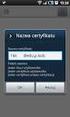 Ustawienia sieci Parametry sieci ustawiamy wybierając MENU->INSTALACJA->USTAWIENIA SIECI IP. DHCP Najłatwiej ustawić DHCN na ON (włączone). Wtedy dekoder sam pobierze nr IP i ustawienia z naszego routera.
Ustawienia sieci Parametry sieci ustawiamy wybierając MENU->INSTALACJA->USTAWIENIA SIECI IP. DHCP Najłatwiej ustawić DHCN na ON (włączone). Wtedy dekoder sam pobierze nr IP i ustawienia z naszego routera.
Uwaga: NIE korzystaj z portów USB oraz PWR jednocześnie. Może to trwale uszkodzić urządzenie ZyWALL.
 ZyWALL P1 Wprowadzenie ZyWALL P1 to sieciowe urządzenie zabezpieczające dla osób pracujących zdalnie Ten przewodnik pokazuje, jak skonfigurować ZyWALL do pracy w Internecie i z połączeniem VPN Zapoznaj
ZyWALL P1 Wprowadzenie ZyWALL P1 to sieciowe urządzenie zabezpieczające dla osób pracujących zdalnie Ten przewodnik pokazuje, jak skonfigurować ZyWALL do pracy w Internecie i z połączeniem VPN Zapoznaj
Przewodnik PRE 10/20/30
 Przewodnik PRE 10/20/30 PRE10/20/30 służy do podłączenia i zarządzania urządzeniami ELEKTROBOCK (jednostka centralna PocketHome,termostat PT41 itp.) przez internet. Po podłączeniu do sieci LAN za pośrednictwem
Przewodnik PRE 10/20/30 PRE10/20/30 służy do podłączenia i zarządzania urządzeniami ELEKTROBOCK (jednostka centralna PocketHome,termostat PT41 itp.) przez internet. Po podłączeniu do sieci LAN za pośrednictwem
Instrukcja konfiguracji urządzenia TL-WA830RE v.1
 Instrukcja konfiguracji urządzenia TL-WA830RE v.1 Przygotowanie urządzenia: Krok 1 Włączyć i zresetować wzmacniacz sygnału TL-WA830RE do ustawień fabrycznych naciskając i przytrzymując przycisk RESET,
Instrukcja konfiguracji urządzenia TL-WA830RE v.1 Przygotowanie urządzenia: Krok 1 Włączyć i zresetować wzmacniacz sygnału TL-WA830RE do ustawień fabrycznych naciskając i przytrzymując przycisk RESET,
Instrukcja konfiguracji kas Novitus do współpracy z CRK
 Instrukcja konfiguracji kas Novitus Z Centralnym Repozytorium Kas kasy Online Novitus łączą się za pośrednictwem złącza LAN (Ethernet), oraz opcjonalnie za pomocą modułu WLAN lub modemu GSM. W zależności
Instrukcja konfiguracji kas Novitus Z Centralnym Repozytorium Kas kasy Online Novitus łączą się za pośrednictwem złącza LAN (Ethernet), oraz opcjonalnie za pomocą modułu WLAN lub modemu GSM. W zależności
Podłącz bezprzewodowy punkt dostępowy DWL-700AP do sieci.
 Do skonfigurowania rutera może posłużyć każda nowoczesna przeglądarka, np. Internet Explorer 6 lub Netscape Navigator 6.2.3. DWL-700AP Bezprzewodowy punkt dostępowy D-Link Air Przed rozpoczęciem Do skonfigurowania
Do skonfigurowania rutera może posłużyć każda nowoczesna przeglądarka, np. Internet Explorer 6 lub Netscape Navigator 6.2.3. DWL-700AP Bezprzewodowy punkt dostępowy D-Link Air Przed rozpoczęciem Do skonfigurowania
Wireless Router Instrukcja instalacji. 1. Wskaźniki i złącza urządzenia...1
 Wireless Router Instrukcja instalacji 1. Wskaźniki i złącza urządzenia...1 1.1 Przedni panel...1 1.2 Tylni panel...1 2. Zawartość opakowania...2 3. Podłączenie urządzenia...2 4. Konfiguracja połączenia
Wireless Router Instrukcja instalacji 1. Wskaźniki i złącza urządzenia...1 1.1 Przedni panel...1 1.2 Tylni panel...1 2. Zawartość opakowania...2 3. Podłączenie urządzenia...2 4. Konfiguracja połączenia
Podłączenie TV przez VPN na Samsung Smart VPN Online Access
 Podłączenie TV przez VPN na Samsung Smart VPN Online Access http://www.vpnonline.pl Co potrzebujemy: TV z możliwością podłączenia do Internetu i aplikacjami takimi jak ipla czy tvnplayer Notebook lub inny
Podłączenie TV przez VPN na Samsung Smart VPN Online Access http://www.vpnonline.pl Co potrzebujemy: TV z możliwością podłączenia do Internetu i aplikacjami takimi jak ipla czy tvnplayer Notebook lub inny
ADSL 2/2+ Modem Router
 ADSL 2/2+ Modem Router ADE-3410 / ADE-3400v2 / ADE-4400v2 Skrócona instrukcja obsługi. ADE-3410 / 3400.v2 / 4400.v2 07.2006 Planet ADE-3400 / 4400 ADSL 2/2+ jest urządzeniem typu "combo", łączącym modem
ADSL 2/2+ Modem Router ADE-3410 / ADE-3400v2 / ADE-4400v2 Skrócona instrukcja obsługi. ADE-3410 / 3400.v2 / 4400.v2 07.2006 Planet ADE-3400 / 4400 ADSL 2/2+ jest urządzeniem typu "combo", łączącym modem
Uruchomienie nbox HDTV recorder z jednym sygnałem antenowym przed aktywacją (1) i po aktywacji (2). 1. Nieaktywny nbox recorder.
 Strona 1 z 5 Wstęp. Uruchomienie i użytkowanie nbox recorder z instalacją antenową dostarczającą tylko jeden sygnał z konwertera stało się możliwe po wprowadzaniu oprogramowania 4.82 a 11 ( 25 sierpnia
Strona 1 z 5 Wstęp. Uruchomienie i użytkowanie nbox recorder z instalacją antenową dostarczającą tylko jeden sygnał z konwertera stało się możliwe po wprowadzaniu oprogramowania 4.82 a 11 ( 25 sierpnia
NIP: 684-250-86-53 REGON 180253193 INSTRUKCJA KONFIGURACJI WIFI NA PRZYKŁADZIE ROUTERA TP-LINK TL-WR740N.
 INSTRUKCJA KONFIGURACJI WIFI NA PRZYKŁADZIE ROUTERA TP-LINK TL-WR740N. Urządzenie to posiada 1 port WAN (niebieski na zdjęciu) oraz 4 porty LAN (żółte na zdjęciu). Port WAN służy do podłączenia przyjścia
INSTRUKCJA KONFIGURACJI WIFI NA PRZYKŁADZIE ROUTERA TP-LINK TL-WR740N. Urządzenie to posiada 1 port WAN (niebieski na zdjęciu) oraz 4 porty LAN (żółte na zdjęciu). Port WAN służy do podłączenia przyjścia
Konfiguracja standardowa (automatyczna) podłączenia dekodera do istniejącej sieci Wi-Fi
 Definicje Moduł Wi-Fi TP-Link router TP-Link TL-WR702n podłączany do dekodera kablami USB (zasilanie), Ethernet (transmisja danych), umożliwiający połączenie się dekodera z istniejącą siecią Wi-Fi Użytkownika
Definicje Moduł Wi-Fi TP-Link router TP-Link TL-WR702n podłączany do dekodera kablami USB (zasilanie), Ethernet (transmisja danych), umożliwiający połączenie się dekodera z istniejącą siecią Wi-Fi Użytkownika
Przygotowanie urządzenia:
 Przygotowanie urządzenia: Krok 1 Włączyć i zresetować wzmacniacz sygnału TL-WA730RE do ustawień fabrycznych naciskając i przytrzymując przycisk RESET, który znajduje się z tyłu tego urządzenia przez około
Przygotowanie urządzenia: Krok 1 Włączyć i zresetować wzmacniacz sygnału TL-WA730RE do ustawień fabrycznych naciskając i przytrzymując przycisk RESET, który znajduje się z tyłu tego urządzenia przez około
INSTALACJA DOSTĘPU DO INTERNETU
 INSTALACJA DOSTĘPU DO INTERNETU Za pomocą protokołu PPPoE UWAGA: Niniejsza instrukcja dotyczy tylko przypadków połączeń kablowych oraz radiowych BEZ użycia routera domowego. W przypadku posiadania routera
INSTALACJA DOSTĘPU DO INTERNETU Za pomocą protokołu PPPoE UWAGA: Niniejsza instrukcja dotyczy tylko przypadków połączeń kablowych oraz radiowych BEZ użycia routera domowego. W przypadku posiadania routera
Router LTE B525 Skrócona instrukcja obsługi
 Router LTE B525 Skrócona instrukcja obsługi 3150****_01 1 Ogólna prezentacja urządzenia Kontrolka zasilania Kontrolka Wi-Fi /WPS Kontrolka siły sygnału Gniazdo LAN/WAN Gniazdo USB Przycisk Reset Przycisk
Router LTE B525 Skrócona instrukcja obsługi 3150****_01 1 Ogólna prezentacja urządzenia Kontrolka zasilania Kontrolka Wi-Fi /WPS Kontrolka siły sygnału Gniazdo LAN/WAN Gniazdo USB Przycisk Reset Przycisk
NWD-210N Bezprzewodowy adapter USB 802.11n
 NWD-210N Bezprzewodowy adapter USB 802.11n Skrócona instrukcja obsługi Wersja 1.00 11/2007 Edycja 1 Copyright 2006. Wszelkie prawa zastrzeżone. Przegląd NWD210N to adapter sieciowy USB do komputerów osobistych.
NWD-210N Bezprzewodowy adapter USB 802.11n Skrócona instrukcja obsługi Wersja 1.00 11/2007 Edycja 1 Copyright 2006. Wszelkie prawa zastrzeżone. Przegląd NWD210N to adapter sieciowy USB do komputerów osobistych.
Podłączenie nbox do internetu z w wykorzystaniem Wi-Fi.
 Wer. 20090316 Str. 1 Podłączenie nbox do internetu z w wykorzystaniem Wi-Fi. Bezprzewodowe sieci LAN z użyciem technologii Wi-Fi stały się powszechnie stosowanym i wygodnym sposobem podłączenia komputerów
Wer. 20090316 Str. 1 Podłączenie nbox do internetu z w wykorzystaniem Wi-Fi. Bezprzewodowe sieci LAN z użyciem technologii Wi-Fi stały się powszechnie stosowanym i wygodnym sposobem podłączenia komputerów
wpisujemy prawidłowe ustawienia dla naszej sieci lokalnej ustawienia
 Procedura uruchomienia współpracy pomiędzy systemem monitoringu Aparo opartym na rejestratorach serii AR a systemem automatyki budynkowej Fibaro dla centrali HC2 1. Podłączyć żądaną ilość kamer do rejestratora
Procedura uruchomienia współpracy pomiędzy systemem monitoringu Aparo opartym na rejestratorach serii AR a systemem automatyki budynkowej Fibaro dla centrali HC2 1. Podłączyć żądaną ilość kamer do rejestratora
Skrócona instrukcja konfiguracji sieci LAN, WLAN lub modemu GSM w drukarkach Bono Online i Deon Online do współpracy w sieci komputerowej z
 Skrócona instrukcja konfiguracji sieci LAN, WLAN lub modemu GSM w drukarkach Bono Online i Deon Online do współpracy w sieci komputerowej z Centralnym Repozytorium Kas W zależności od możliwości, infrastruktury
Skrócona instrukcja konfiguracji sieci LAN, WLAN lub modemu GSM w drukarkach Bono Online i Deon Online do współpracy w sieci komputerowej z Centralnym Repozytorium Kas W zależności od możliwości, infrastruktury
Podstawowa konfiguracja routera TP-Link WR740N
 Podstawowa konfiguracja routera TP-Link WR740N Konfiguracja użyta być może we wszystkich routerach jedno pasmowych tej firmy o oznaczeniu TL-WR... KROK 1 Podstawa to podłączenie routera kablowo do naszego
Podstawowa konfiguracja routera TP-Link WR740N Konfiguracja użyta być może we wszystkich routerach jedno pasmowych tej firmy o oznaczeniu TL-WR... KROK 1 Podstawa to podłączenie routera kablowo do naszego
Routery firmy ASUS dzielą się na 2 kategorie routery ADSL i routery BROADBAND Okablowanie router'ów ADSL różni się od router'ów typu BROADBAND.
 Podłączenie Routera firmy ASUS Routery firmy ASUS dzielą się na 2 kategorie routery ADSL i routery BROADBAND Okablowanie router'ów ADSL różni się od router'ów typu BROADBAND. Router ADSL Poniżej (zdjęcie)
Podłączenie Routera firmy ASUS Routery firmy ASUS dzielą się na 2 kategorie routery ADSL i routery BROADBAND Okablowanie router'ów ADSL różni się od router'ów typu BROADBAND. Router ADSL Poniżej (zdjęcie)
Netis Bezprzewodowy Router N ADSL2+ z Modemem Instrukcja szybkiej instalacji
 Instrukcja szybkiej instalacji bezprzewodowego routera netis N ADSL2+ z modemem z Neostradą Orange Netis Bezprzewodowy Router N ADSL2+ z Modemem Instrukcja szybkiej instalacji Instrukcja szybkiej instalacji
Instrukcja szybkiej instalacji bezprzewodowego routera netis N ADSL2+ z modemem z Neostradą Orange Netis Bezprzewodowy Router N ADSL2+ z Modemem Instrukcja szybkiej instalacji Instrukcja szybkiej instalacji
DWL-2100AP 802.11g/108Mbps Bezprzewodowy punkt dostępowy D-Link AirPlus XtremeG
 Do skonfigurowania urządzenia może posłużyć każda nowoczesna przeglądarka, np. Internet Explorer 6 lub Netscape Navigator 6.2.3. DWL-2100AP 802.11g/108Mbps Bezprzewodowy punkt dostępowy D-Link AirPlus
Do skonfigurowania urządzenia może posłużyć każda nowoczesna przeglądarka, np. Internet Explorer 6 lub Netscape Navigator 6.2.3. DWL-2100AP 802.11g/108Mbps Bezprzewodowy punkt dostępowy D-Link AirPlus
CENTRALA STERUJĄCA SMART CONTROL
 Dane Techniczne / Możliwość sterowania urządzeniami marki YOODA i CORTINO za pomocą smartfonów, tabletów i komputera / Tworzenie i zarządzanie grupami urządzeń / Możliwość konfiguracji zdarzeń czasowych
Dane Techniczne / Możliwość sterowania urządzeniami marki YOODA i CORTINO za pomocą smartfonów, tabletów i komputera / Tworzenie i zarządzanie grupami urządzeń / Możliwość konfiguracji zdarzeń czasowych
DWUPASMOWY, BEZPRZEWODOWY PUNKT DOSTĘPU / ROUTER 450 MBIT
 DWUPASMOWY, BEZPRZEWODOWY PUNKT DOSTĘPU / ROUTER 450 MBIT Przewodnik szybkiej instalacji DN-70690 Spis treści Zawartość pakietu... Strona 1 Podłączenie sieci... Strona 2 Ustawienia sieciowe... Strona 3
DWUPASMOWY, BEZPRZEWODOWY PUNKT DOSTĘPU / ROUTER 450 MBIT Przewodnik szybkiej instalacji DN-70690 Spis treści Zawartość pakietu... Strona 1 Podłączenie sieci... Strona 2 Ustawienia sieciowe... Strona 3
Linksys/Cisco RT31P2, WRT54GP2. Instrukcja Konfiguracji
 Linksys/Cisco RT31P2, WRT54GP2 Instrukcja Konfiguracji 1. Logowanie się do systemu ipfon24 Aby zalogować się do systemu należy wejść na https://ipfon24.ipfon.pl i zalogować się podające login wybrany podczas
Linksys/Cisco RT31P2, WRT54GP2 Instrukcja Konfiguracji 1. Logowanie się do systemu ipfon24 Aby zalogować się do systemu należy wejść na https://ipfon24.ipfon.pl i zalogować się podające login wybrany podczas
Podłączenie rutera DI-804HV do sieci. Zrestartuj komputer
 Przed rozpoczęciem 1. Dziękujemy za zakupienie tego rutera, umoŝliwiającego współuŝytkowanie szybkiego połączenia z Internetem przez kilka komputerów. Aby współuŝytkowanie szybkiego dostępu do Internetu
Przed rozpoczęciem 1. Dziękujemy za zakupienie tego rutera, umoŝliwiającego współuŝytkowanie szybkiego połączenia z Internetem przez kilka komputerów. Aby współuŝytkowanie szybkiego dostępu do Internetu
Wstęp. Zawartość opakowania WWW.SWEEX.COM. Wersja polska. LC000070 Bezprzewodowy router szerokopasmowy 11g firmy Sweex
 LC000070 Bezprzewodowy router szerokopasmowy 11g firmy Sweex Wstęp Na wstępie pragniemy podziękować za zakupienie bezprzewodowego routera 11g firmy Sweex. Umożliwia on szybką i sprawną konfigurację sieci
LC000070 Bezprzewodowy router szerokopasmowy 11g firmy Sweex Wstęp Na wstępie pragniemy podziękować za zakupienie bezprzewodowego routera 11g firmy Sweex. Umożliwia on szybką i sprawną konfigurację sieci
Wzmacniacz sygnału, repeater Wi-Fi Conrad, N300, 2 anteny, 1 x RJ45 (LAN)
 INSTRUKCJA OBSŁUGI Wzmacniacz sygnału, repeater Wi-Fi Conrad, N300, 2 anteny, 1 x RJ45 (LAN) Nr produktu 975601 Strona 1 z 5 Strona 2 z 5 Użytkować zgodnie z zaleceniami producenta Przeznaczeniem produktu
INSTRUKCJA OBSŁUGI Wzmacniacz sygnału, repeater Wi-Fi Conrad, N300, 2 anteny, 1 x RJ45 (LAN) Nr produktu 975601 Strona 1 z 5 Strona 2 z 5 Użytkować zgodnie z zaleceniami producenta Przeznaczeniem produktu
INSTRUKCJA OBSŁUGI REPEATERA WI-FI OMEGA ΩMEGA O25W - WIRELESS N 300M.
 INSTRUKCJA OBSŁUGI REPEATERA WI-FI OMEGA ΩMEGA O25W - WIRELESS N 300M. Dziękujemy za zakup bezprzewodowego repeatera marki ΩMEGA. Dołożyliśmy wszelkich starań, aby to urządzenie spełniło Twoje oczekiwania.
INSTRUKCJA OBSŁUGI REPEATERA WI-FI OMEGA ΩMEGA O25W - WIRELESS N 300M. Dziękujemy za zakup bezprzewodowego repeatera marki ΩMEGA. Dołożyliśmy wszelkich starań, aby to urządzenie spełniło Twoje oczekiwania.
instrukcja obsługi modemu CellPipe 7130 wersja podstawowa
 instrukcja obsługi modemu CellPipe 7130 wersja podstawowa 19330 Spis treści 1. 17 Prezentacja routera CellPipe 7130. 3 2. 1.1. Główne cechy. 3 1.2. Standardy współpracujące z routerem CellPipe. 4 1.3.Dostępność
instrukcja obsługi modemu CellPipe 7130 wersja podstawowa 19330 Spis treści 1. 17 Prezentacja routera CellPipe 7130. 3 2. 1.1. Główne cechy. 3 1.2. Standardy współpracujące z routerem CellPipe. 4 1.3.Dostępność
MINI ROUTER DO TV/PS
 MINI ROUTER DO TV/PS MODEL: AK21 SKRÓCONA INSTRUKCJA OBSŁUGI Dziękujemy za zakup produktu. Proszę przeczytać tę instrukcję przed rozpoczęciem użytkowania produktu i zachować ją na przyszłość. 1. Informacje
MINI ROUTER DO TV/PS MODEL: AK21 SKRÓCONA INSTRUKCJA OBSŁUGI Dziękujemy za zakup produktu. Proszę przeczytać tę instrukcję przed rozpoczęciem użytkowania produktu i zachować ją na przyszłość. 1. Informacje
PIXMA MG5500. series. Przewodnik konfiguracji
 PIXMA MG5500 series Przewodnik konfiguracji CANON INC. 2013 Przewodnik konfiguracji Ten podręcznik zawiera informacje dotyczące konfiguracji połączenia sieciowego dla drukarki. Połączenie sieciowe Połączenie
PIXMA MG5500 series Przewodnik konfiguracji CANON INC. 2013 Przewodnik konfiguracji Ten podręcznik zawiera informacje dotyczące konfiguracji połączenia sieciowego dla drukarki. Połączenie sieciowe Połączenie
Wi-Fi ZTE. instrukcja instalacji
 Wi-Fi ZTE instrukcja instalacji Spis treści 1. zawartość zestawu instalacyjnego...2 2. opis gniazd i przycisków modemu...3 3. opis działania diod modemu...4 4. instalacja modemu Wi-Fi ZTE za pomocą kabla
Wi-Fi ZTE instrukcja instalacji Spis treści 1. zawartość zestawu instalacyjnego...2 2. opis gniazd i przycisków modemu...3 3. opis działania diod modemu...4 4. instalacja modemu Wi-Fi ZTE za pomocą kabla
Następnie kliknąć prawym klawiszem myszy na Połączenie sieci bezprzewodowej i wybrać Wyłącz.
 Przygotowanie urządzenia: Krok 1 Włączyć i zresetować wzmacniacz sygnału TL-WA850RE do ustawień fabrycznych naciskając i przytrzymując przycisk RESET, który znajduje obok portu LAN tego urządzenia przez
Przygotowanie urządzenia: Krok 1 Włączyć i zresetować wzmacniacz sygnału TL-WA850RE do ustawień fabrycznych naciskając i przytrzymując przycisk RESET, który znajduje obok portu LAN tego urządzenia przez
ADSL Router Instrukcja instalacji
 ADSL Router Instrukcja instalacji 1. Wskaźniki i złącza urządzenia...1 1.1 Przedni panel...1 1.2 Tylni panel...1 2. Zawartość opakowania...2 3. Podłączenie urządzenia...2 4. Konfiguracja połączenia sieciowego....3
ADSL Router Instrukcja instalacji 1. Wskaźniki i złącza urządzenia...1 1.1 Przedni panel...1 1.2 Tylni panel...1 2. Zawartość opakowania...2 3. Podłączenie urządzenia...2 4. Konfiguracja połączenia sieciowego....3
Instrukcja konfiguracji. Instrukcja konfiguracji ustawień routera TP-Link dla użytkownika sieci POGODNA.NET
 Instrukcja konfiguracji Instrukcja konfiguracji ustawień routera TP-Link dla użytkownika sieci POGODNA.NET Łabiszyn, 2017 Niniejszy dokument przedstawia proces konfiguracji routera TP-Link pracującego
Instrukcja konfiguracji Instrukcja konfiguracji ustawień routera TP-Link dla użytkownika sieci POGODNA.NET Łabiszyn, 2017 Niniejszy dokument przedstawia proces konfiguracji routera TP-Link pracującego
Rejestratory DVS-NVR0401-4P i DVS-NVR0801-8P. Instrukcja aktywacji rejestratora i dodawania kamer IP
 Rejestratory DVS-NVR0401-4P i DVS-NVR0801-8P Instrukcja aktywacji rejestratora i dodawania kamer IP Pierwsze uruchomienie rejestratora Przy pierwszym uruchomieniu rejestratora należy wykonać procedurę
Rejestratory DVS-NVR0401-4P i DVS-NVR0801-8P Instrukcja aktywacji rejestratora i dodawania kamer IP Pierwsze uruchomienie rejestratora Przy pierwszym uruchomieniu rejestratora należy wykonać procedurę
Sygnalizacja i sterowanie
 PH-WEB jest urządzeniem służącym do zarządzania poszczególnymi elementami systemu PocketHome przez Internet. Z dowolnego miejsca na świecie można za pośrednictwem Internetu nadzorować system uzyskując
PH-WEB jest urządzeniem służącym do zarządzania poszczególnymi elementami systemu PocketHome przez Internet. Z dowolnego miejsca na świecie można za pośrednictwem Internetu nadzorować system uzyskując
Instrukcja konfiguracji urządzenia TL-WA830RE v.2
 Instrukcja konfiguracji urządzenia TL-WA830RE v.2 Przygotowanie urządzenia: Krok 1 Włączyć i zresetować wzmacniacz sygnału TL-WA830RE do ustawień fabrycznych naciskając i przytrzymując przycisk RESET,
Instrukcja konfiguracji urządzenia TL-WA830RE v.2 Przygotowanie urządzenia: Krok 1 Włączyć i zresetować wzmacniacz sygnału TL-WA830RE do ustawień fabrycznych naciskając i przytrzymując przycisk RESET,
ADSL Router Instrukcja instalacji
 ADSL Router Instrukcja instalacji 1. Wskaźniki i złącza urządzenia...1 1.1 Przedni panel...1 1.2 Tylni panel...1 2. Zawartość opakowania...2 3. Podłączenie urządzenia...2 4. Instalacja oprogramowania...3
ADSL Router Instrukcja instalacji 1. Wskaźniki i złącza urządzenia...1 1.1 Przedni panel...1 1.2 Tylni panel...1 2. Zawartość opakowania...2 3. Podłączenie urządzenia...2 4. Instalacja oprogramowania...3
Punkt dostępowy Wireless-G
 Punkt dostępowy Wireless-G Seria Instant Wireless Zawartość zestawu: Punkt dostępowy WAP54g wraz z odłączanymi antenami. (1) Zasilacz sieciowy. (2) CD-Rom instalacyjny z instrukcją obsługi. (3) Kabel sieciowy
Punkt dostępowy Wireless-G Seria Instant Wireless Zawartość zestawu: Punkt dostępowy WAP54g wraz z odłączanymi antenami. (1) Zasilacz sieciowy. (2) CD-Rom instalacyjny z instrukcją obsługi. (3) Kabel sieciowy
Podłączenie urządzenia. W trakcie konfiguracji routera należy korzystać wyłącznie z przewodowego połączenia sieciowego.
 Instalacja Podłączenie urządzenia W trakcie konfiguracji routera należy korzystać wyłącznie z przewodowego połączenia sieciowego. Należy dopilnować by nie podłączać urządzeń mokrymi rękami. Jeżeli aktualnie
Instalacja Podłączenie urządzenia W trakcie konfiguracji routera należy korzystać wyłącznie z przewodowego połączenia sieciowego. Należy dopilnować by nie podłączać urządzeń mokrymi rękami. Jeżeli aktualnie
Asmax VoIP Router V320 Instrukcja instalacji
 Asmax VoIP Router V320 Instrukcja instalacji 1. Wskaźniki i złącza urządzenia...1 2. Zawartość opakowania...2 3. Podłączenie urządzenia...3 4. Konfiguracja połączenia sieciowego....5 5. Konfiguracja przeglądarki
Asmax VoIP Router V320 Instrukcja instalacji 1. Wskaźniki i złącza urządzenia...1 2. Zawartość opakowania...2 3. Podłączenie urządzenia...3 4. Konfiguracja połączenia sieciowego....5 5. Konfiguracja przeglądarki
Strona 1 z 10. 1. Przedni panel. LED Opis funkcji ADSL
 Strona 1 z 10 Wskaźniki i złącza urządzenia Zawartość opakowania Podłączenie urządzenia Instalacja oprogramowania Konfiguracja połączenia sieciowego Konfiguracja urządzenia Rejestracja usługi Neostrada
Strona 1 z 10 Wskaźniki i złącza urządzenia Zawartość opakowania Podłączenie urządzenia Instalacja oprogramowania Konfiguracja połączenia sieciowego Konfiguracja urządzenia Rejestracja usługi Neostrada
INFO-NET.wsparcie. pppoe.in.net.pl. Pamiętaj aby nie podawać nikomu swojego hasła! Instrukcja połączenia PPPoE w Windows XP WAŻNA INFORMACJA
 Instrukcja połączenia PPPoE w Windows XP W celu ułatwienia konfiguracji połączenia w przyszłości, w poniższe pola można przepisać nazwę użytkownika (login) i hasło do połączenia, które otrzymali Państwo
Instrukcja połączenia PPPoE w Windows XP W celu ułatwienia konfiguracji połączenia w przyszłości, w poniższe pola można przepisać nazwę użytkownika (login) i hasło do połączenia, które otrzymali Państwo
DOKUMENTACJA TECHNICZNA. KONWERTER MODBUS v1. INSTRUKCJA OBSŁUGI wersja instrukcji 1.0
 DOKUMENTACJA TECHNICZNA KONWERTER MODBUS v1 INSTRUKCJA OBSŁUGI wersja instrukcji 1. Białystok 216 Spis treści: WSTĘP... 3 PODŁĄCZENIE ELEKTRYCZNE... 4 KONFIGURACJA... 5 PODŁĄCZANIE DO KONWERTERA PRZEZ
DOKUMENTACJA TECHNICZNA KONWERTER MODBUS v1 INSTRUKCJA OBSŁUGI wersja instrukcji 1. Białystok 216 Spis treści: WSTĘP... 3 PODŁĄCZENIE ELEKTRYCZNE... 4 KONFIGURACJA... 5 PODŁĄCZANIE DO KONWERTERA PRZEZ
INFORMACJA DOTYCZĄCA UŻYTKOWANIA nbox HDTV recordera z instalacją antenową typu Single
 INFORMACJA DOTYCZĄCA UŻYTKOWANIA nbox HDTV recordera z instalacją antenową typu Single Wstęp Aktualna wersja oprogramowania umożliwia pracę nbox recorder z doprowadzonym tylko jednym sygnałem antenowym.
INFORMACJA DOTYCZĄCA UŻYTKOWANIA nbox HDTV recordera z instalacją antenową typu Single Wstęp Aktualna wersja oprogramowania umożliwia pracę nbox recorder z doprowadzonym tylko jednym sygnałem antenowym.
Seria P-661HW-Dx Bezprzewodowy modem ADSL2+ z routerem
 Seria P-661HW-Dx Bezprzewodowy modem ADSL2+ z routerem Skrócona instrukcja obsługi Wersja 3.40 Edycja 1 3/2006-1 - Informacje ogólne Posługując się dołączoną płytą CD lub postępując zgodnie ze wskazówkami
Seria P-661HW-Dx Bezprzewodowy modem ADSL2+ z routerem Skrócona instrukcja obsługi Wersja 3.40 Edycja 1 3/2006-1 - Informacje ogólne Posługując się dołączoną płytą CD lub postępując zgodnie ze wskazówkami
 ADSL Router Instrukcja instalacji 1. Wskaźniki i złącza urządzenia... 1 1.1 Przedni panel.... 1 1.2 Tylni panel... 1 2. Zawartość opakowania... 2 3. Podłączenie urządzenia... 2 4. Instalacja oprogramowania...
ADSL Router Instrukcja instalacji 1. Wskaźniki i złącza urządzenia... 1 1.1 Przedni panel.... 1 1.2 Tylni panel... 1 2. Zawartość opakowania... 2 3. Podłączenie urządzenia... 2 4. Instalacja oprogramowania...
NWD310N. Bezprzewodowa karta sieciowa PCI N. Skrócona instrukcja obsługi. Wersja 1.00 Październik 2007 Wydanie 1
 Bezprzewodowa karta sieciowa PCI N Skrócona instrukcja obsługi Wersja 1.00 Październik 2007 Wydanie 1 Copyright 2007. Wszelkie prawa zastrzeżone.. Spis treści Przegląd... 3 1. Instalowanie oprogramowania...
Bezprzewodowa karta sieciowa PCI N Skrócona instrukcja obsługi Wersja 1.00 Październik 2007 Wydanie 1 Copyright 2007. Wszelkie prawa zastrzeżone.. Spis treści Przegląd... 3 1. Instalowanie oprogramowania...
Instrukcja pobierania aplikacji na telewizor Samsung Smart TV
 Instrukcja pobierania aplikacji na telewizor Samsung Smart TV Poniżej znajdziesz instrukcję, dzięki której w prosty sposób podłączysz telewizor do sieci zarówno poprzez kabel sieciowy jak i router bezprzewodowy,
Instrukcja pobierania aplikacji na telewizor Samsung Smart TV Poniżej znajdziesz instrukcję, dzięki której w prosty sposób podłączysz telewizor do sieci zarówno poprzez kabel sieciowy jak i router bezprzewodowy,
THOMSON SpeedTouch 716 WL
 THOMSON SpeedTouch 716 WL Modem ADSL, Router, Switch, Wi-Fi, VoIP Instrukcja podłączenia i uruchomienia Thomson Speedtouch 716 WL jest urządzeniem umoŝliwiającym dostęp do Internetu poprzez wbudowany modem
THOMSON SpeedTouch 716 WL Modem ADSL, Router, Switch, Wi-Fi, VoIP Instrukcja podłączenia i uruchomienia Thomson Speedtouch 716 WL jest urządzeniem umoŝliwiającym dostęp do Internetu poprzez wbudowany modem
Instalacja. Bezprzewodowy punkt dostępowy NETGEAR 802.11ac Model WAC120. Zawartość opakowania
 Znaki towarowe NETGEAR, logo NETGEAR oraz Connect with Innovation są znakami towarowymi oraz/lub zastrzeżonymi znakami towarowymi należącymi do firmy NETGEAR Inc. oraz/lub jej spółek zależnych w USA oraz/lub
Znaki towarowe NETGEAR, logo NETGEAR oraz Connect with Innovation są znakami towarowymi oraz/lub zastrzeżonymi znakami towarowymi należącymi do firmy NETGEAR Inc. oraz/lub jej spółek zależnych w USA oraz/lub
Moduł Ethernetowy. instrukcja obsługi. Spis treści
 Moduł Ethernetowy instrukcja obsługi Spis treści 1. Podstawowe informacje...2 2. Konfiguracja modułu...4 3. Podłączenie do sieci RS-485 i LAN/WAN...9 4. Przywracanie ustawień fabrycznych...11 www.el-piast.com
Moduł Ethernetowy instrukcja obsługi Spis treści 1. Podstawowe informacje...2 2. Konfiguracja modułu...4 3. Podłączenie do sieci RS-485 i LAN/WAN...9 4. Przywracanie ustawień fabrycznych...11 www.el-piast.com
Moduł przewodowego dostępu do Internetu dla regulatora EXPERT PID Dynamic ETH-100 INSTRUKCJA OBSŁUGI
 ZAKŁAD PRODUKCJI URZĄDZEŃ ELEKTRONICZNYCH ELSTER Sp.J. Obłaczkowo 150, 62-300 Września www.elster.w.com.pl e-mail: elster@post.pl fax 061 43 67 690 tel. 061 43 77 690 Moduł przewodowego dostępu do Internetu
ZAKŁAD PRODUKCJI URZĄDZEŃ ELEKTRONICZNYCH ELSTER Sp.J. Obłaczkowo 150, 62-300 Września www.elster.w.com.pl e-mail: elster@post.pl fax 061 43 67 690 tel. 061 43 77 690 Moduł przewodowego dostępu do Internetu
Laboratorium - Konfiguracja routera bezprzewodowego w Windows Vista
 5.0 6.8.3.9 Laboratorium - Konfiguracja routera bezprzewodowego w Windows Vista Wprowadzenie Wydrukuj i uzupełnij to laboratorium. W tym laboratorium, będziesz konfigurował i testował ustawienia bezprzewodowego
5.0 6.8.3.9 Laboratorium - Konfiguracja routera bezprzewodowego w Windows Vista Wprowadzenie Wydrukuj i uzupełnij to laboratorium. W tym laboratorium, będziesz konfigurował i testował ustawienia bezprzewodowego
THOMSON SpeedTouch 780 WL
 THOMSON SpeedTouch 780 WL Modem ADSL, Router, Switch, Wi-Fi, VoIP Instrukcja podłączenia i uruchomienia Thomson Speedtouch 780 WL jest urządzeniem umoŝliwiającym dostęp do Internetu poprzez wbudowany modem
THOMSON SpeedTouch 780 WL Modem ADSL, Router, Switch, Wi-Fi, VoIP Instrukcja podłączenia i uruchomienia Thomson Speedtouch 780 WL jest urządzeniem umoŝliwiającym dostęp do Internetu poprzez wbudowany modem
ETH-100 INSTRUKCJA OBSŁUGI. Moduł przewodowego dostępu do Internetu dla regulatora EXPERT PID Dynamic
 Moduł przewodowego dostępu do Internetu dla regulatora EXPERT PID Dynamic ETH-100 INSTRUKCJA OBSŁUGI Moduł dostępu przewodowego współpracuje z regulatorem Expert PID Dynamic (produkcji Z.P.U.E. ELSTER)
Moduł przewodowego dostępu do Internetu dla regulatora EXPERT PID Dynamic ETH-100 INSTRUKCJA OBSŁUGI Moduł dostępu przewodowego współpracuje z regulatorem Expert PID Dynamic (produkcji Z.P.U.E. ELSTER)
SIECI KOMPUTEROWE I TECHNOLOGIE INTERNETOWE
 SIECI KOMPUTEROWE I TECHNOLOGIE INTERNETOWE, AiR r. I, sem. II Politechnika Gdańska Wydział Elektrotechniki i Automatyki Katedra Inżynierii Systemów Sterowania SIECI KOMPUTEROWE I TECHNOLOGIE INTERNETOWE
SIECI KOMPUTEROWE I TECHNOLOGIE INTERNETOWE, AiR r. I, sem. II Politechnika Gdańska Wydział Elektrotechniki i Automatyki Katedra Inżynierii Systemów Sterowania SIECI KOMPUTEROWE I TECHNOLOGIE INTERNETOWE
Samodzielna budowa siec LAN
 Samodzielna budowa siec LAN Skoro wiemy już, jakie urządzenia mogą korzystać z sieci LAN, to wypadałoby wiedzieć jak takie urządzenia podłączyć. Do połączenia komputerów potrzebne są kable ze skręconymi
Samodzielna budowa siec LAN Skoro wiemy już, jakie urządzenia mogą korzystać z sieci LAN, to wypadałoby wiedzieć jak takie urządzenia podłączyć. Do połączenia komputerów potrzebne są kable ze skręconymi
INSTRUKCJA PODŁĄCZENIA KAMERY IP SERII LV VSS
 INSTRUKCJA PODŁĄCZENIA KAMERY IP SERII LV VSS I. Podłączyć kablem internetowym UTP kamerę do sieci (przez router lub switch) aby ustawić parametry sieci lokalnej. Standardowy kabel internetowym UTP podłączyć
INSTRUKCJA PODŁĄCZENIA KAMERY IP SERII LV VSS I. Podłączyć kablem internetowym UTP kamerę do sieci (przez router lub switch) aby ustawić parametry sieci lokalnej. Standardowy kabel internetowym UTP podłączyć
8. Sieci lokalne. Konfiguracja połączenia lokalnego
 8. Sieci lokalne Ćwiczenia zawarte w tym rozdziale pozwolą na podłączenie komputera z zainstalowanym systemem Windows XP do lokalnej sieci komputerowej. Podstawowym protokołem sieciowym dla systemu Windows
8. Sieci lokalne Ćwiczenia zawarte w tym rozdziale pozwolą na podłączenie komputera z zainstalowanym systemem Windows XP do lokalnej sieci komputerowej. Podstawowym protokołem sieciowym dla systemu Windows
Medion Repeater skrócona instrukcja obsługi
 Urządzenie to może nam służyć jako trzy różne urządzenia. Zastępuje ono Access Point, bezprzewodową kartę sieciową, a może być repeterem, który pozwoli na zwiększenie zasięgu sieci Wi-Fi w twoim domu.
Urządzenie to może nam służyć jako trzy różne urządzenia. Zastępuje ono Access Point, bezprzewodową kartę sieciową, a może być repeterem, który pozwoli na zwiększenie zasięgu sieci Wi-Fi w twoim domu.
Linksys/Cisco SPA2102, SPA3102 Instrukcja Konfiguracji
 Linksys/Cisco SPA2102, SPA3102 Instrukcja Konfiguracji 1. Logowanie się do systemu ipfon24 Aby zalogować się do systemu należy wejść na https://ipfon24.ipfon.pl i zalogować się podające login wybrany podczas
Linksys/Cisco SPA2102, SPA3102 Instrukcja Konfiguracji 1. Logowanie się do systemu ipfon24 Aby zalogować się do systemu należy wejść na https://ipfon24.ipfon.pl i zalogować się podające login wybrany podczas
Instrukcja inteligentnego gniazda Wi-Fi współpracującego z systemem Asystent. domowy
 Instrukcja inteligentnego gniazda Wi-Fi współpracującego z systemem Asystent domowy Instrukcja inteligentnego gniazda Wi-Fi współpracującego z systemem Asystent domowy 1 Podłącz do prądu 2 Połącz z siecią
Instrukcja inteligentnego gniazda Wi-Fi współpracującego z systemem Asystent domowy Instrukcja inteligentnego gniazda Wi-Fi współpracującego z systemem Asystent domowy 1 Podłącz do prądu 2 Połącz z siecią
Kamera Domu Inteligentnego. Instrukcja instalacji
 Kamera Domu Inteligentnego Instrukcja instalacji 1 Spis treści 1.Wprowadzenie... 3 2.Wymagania sprzętowe... 3 3.Specyfikacja techniczna... 3 4.Schemat urządzenia... 4 5.Instalacja urządzenia... 4 6.Instalacja
Kamera Domu Inteligentnego Instrukcja instalacji 1 Spis treści 1.Wprowadzenie... 3 2.Wymagania sprzętowe... 3 3.Specyfikacja techniczna... 3 4.Schemat urządzenia... 4 5.Instalacja urządzenia... 4 6.Instalacja
System sterowania. GILBT producent wyświetlaczy LED
 System sterowania 1. Wstęp... 2 2. W wersji wyświetlacza LED z opcją LAN... 3 3. W wersji wyświetlacza LED z opcją Wi-Fi standard oraz high range... 5 4. Połączenie przez internet... 9 Uwaga! -Praktyczne
System sterowania 1. Wstęp... 2 2. W wersji wyświetlacza LED z opcją LAN... 3 3. W wersji wyświetlacza LED z opcją Wi-Fi standard oraz high range... 5 4. Połączenie przez internet... 9 Uwaga! -Praktyczne
THOMSON SpeedTouch 585v6
 THOMSON SpeedTouch 585v6 Modem ADSL, router, switch, Wi-Fi Instrukcja podłączenia i uruchomienia Router Speedtouch 585v5 jest urządzeniem umoŝliwiającym dostęp do Internetu poprzez wbudowany modem ADSL
THOMSON SpeedTouch 585v6 Modem ADSL, router, switch, Wi-Fi Instrukcja podłączenia i uruchomienia Router Speedtouch 585v5 jest urządzeniem umoŝliwiającym dostęp do Internetu poprzez wbudowany modem ADSL
